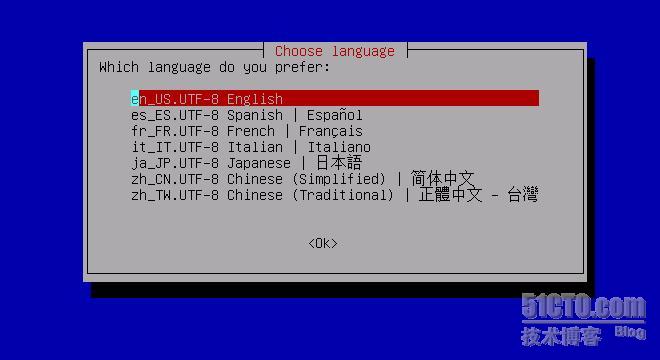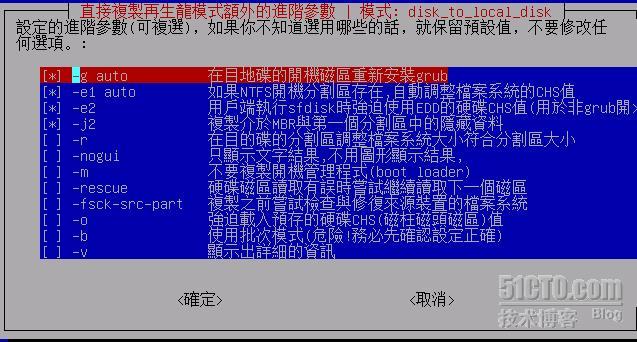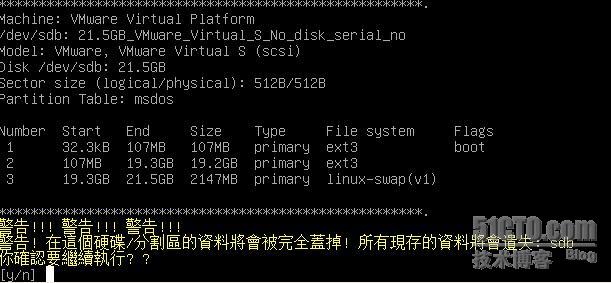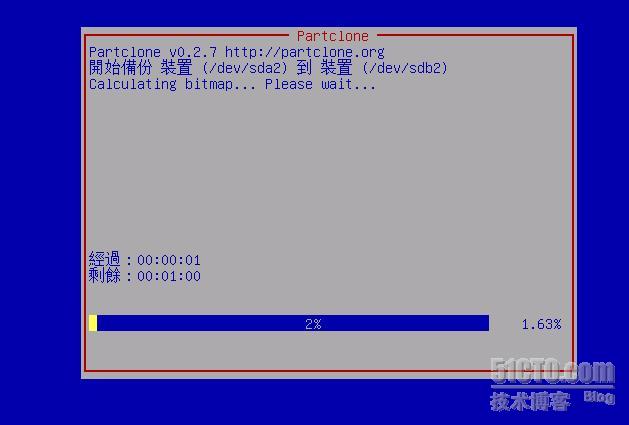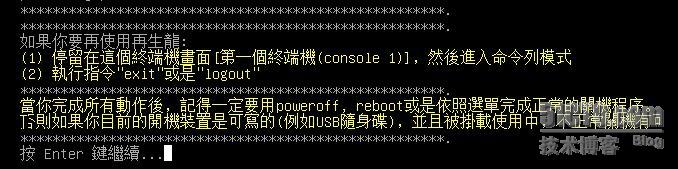最近有一臺centos服務器需要做一個鏡像克隆,然後增加一臺負載。在網上找了相關的資料,用clonezilla軟件來做。
clonezilla-live-1.2.12-10-i686-pae.iso
百度雲盤鏈接:http://pan.baidu.com/s/1pJxiLmF
密碼:k61j
下載好之後,可以刻錄成光盤或者製作成U盤啓動盤,用來引導備份與恢復系統
實現目的:全盤備份CentOS 6.0系統到U盤或者到移動硬盤
操作步驟:
1、將製作好的clonezilla-live-1.2.12-10-i686-pae.iso鏡像啓動光盤或者U盤插入到要備份的CentOS 6.0 Linux上面,設置好開機啓動(我這裏用的是U盤,所以開機設置爲U盤第一啓動),設置好之後,重新啓動電腦,會出現一些引導界面:
默認選擇第一項,回車
光標移動到簡體中文這一欄,回車。
默認選擇不修改鍵盤映射回車
默認選擇使用再生龍回車
默認選擇第一項,回車。因爲我們這裏是要把系統備份到一個鏡像文件(如果要硬盤對拷,
那麼就要選擇第二項)
默認選擇第一項,我這裏要備份到U盤的回車
根據提示,插入U盤,按回車
這裏選擇第三項,我的U盤是朗科16G的,根據你自己的情況選擇
注意:這個一定要選擇正確
這裏顯示的是U盤裏面的內容,默認選擇第一項,即備份到U盤根目錄下面。回車
這裏會顯示出目前系統掛載情況,/dev/sdb4 就是我的u盤
回車
這裏選擇專家模式回車
默認選擇第一項,因爲我們要備份整個硬盤到鏡像文件,回車
輸入要保存的鏡像文件名字,默認是以當前日期命名回車
選擇複製文件優先級,默認即可
默認,回車
默認回車
默認回車
檢查鏡像文件或者選擇跳過檢查這裏選擇跳過檢查
備份完成後要執行的操作,默認即可,回車。
確認是否要執行此操作輸入 Y 回車
耐心的等待吧。。。正在備份中
備份完成回車
輸入1 重新電腦
到此,備份完成,以後系統有問題的話可以直接用這個鏡像來恢復系統。
恢復的方法跟備份類似,
只要選擇“還原鏡像文件到本機硬盤”或者“還原鏡像文件到本機分區”即可!
上週公司買了5套高配置PC機來做測試用。上面要裝好CentOS 加上一堆工具,有web的,數據庫的,還有一些自己開發的工具。有些朋友肯定想,直接用kickstart不就行了,確實、kickstart可以快速的裝很多臺機器的系統,可是上面的應用程序呢?總不能裝好系統再去一臺臺裝吧。而且在編譯安裝程序的時候還經常會報一些錯誤需要手動解決。開始的時候我想用DD 來搞定。
結果我想簡單了。
先拿來一臺機器裝了一上午完成,系統和應用程序都裝好了而且測試應用程序運行正常,500G硬盤一共使用30G左右。從另外一臺機器上把硬盤拆下來
裝上,用CentOS光盤直接啓動進入 rescue模式,開始DD 。具體命令dd if=/dev/sda of=/dev/sdb 也沒加參數就直接開始了。然後就是漫長的等待,
結果我從中午12點一直等到下午4點他也沒完成@_@。我可不想等到下班,終止其操作,後來又想是不是因爲沒加bs呢?命令改爲 dd if=/dev/sda of=/dev/sdb bs=1M 結果又等到5點,還是覺得太慢了。這還不如我直接一臺臺裝的快呢!於是在網上開始搜索相關的軟件,開始找到了 Partimage 和 G4L,down下來試用了一下感覺都不是很滿意,操作比較複雜而且不能完全滿足我的要求。後來QQ羣裏的一個朋友讓我試試 一款叫"再生龍"的工具。下載一用非常滿意,這纔是我想要的~~~
Clonezilla - 再生龍還原系統 是臺灣人開發的一款開源的備份與還原系統,功能十分強大。下面是引用其官網的部分介紹。
#可還原再生多種作業系統,包含Linux
(ext2, ext3, ext4, reiserfs, reiser4, xfs, jfs), Mac OS (HFS+),
微軟Windows (fat, ntfs), FreeBSD, NetBSD, OpenBSD (UFS),以及VMware ESX
(VMFS)。這些檔案系統只備份有存資料的硬碟空間,因此可以節省備份時間與硬碟空間。其他不支援的檔案系統Clonezilla採用全部複製(dd)
的方式處理。
#支援GNU/Linux下的LVM2 (尚未支援LVM1)
#支援羣播(Multicast)。配合PXE網路開機,搭配DRBL的Clonezilla可以使用播(multicast)的方式,適合用來大備份與還原。硬體設備功能足夠時(用戶端支援Wake on LAN與PXE),可以遠端操作,人不需到現場
而且他支持多國語言,界面友好,操作簡單。這些我都很喜歡。
http://clonezilla.nchc.org.tw/這是他的官網,如果想多瞭解一些可以去看看,
下面我簡單說下怎麼用他來克隆linux系統
我下載了Clonezilla live 的ISO,地址是:http://cdnetworks-kr-2.dl.sourceforge.net/project/clonezilla/clonezilla_live_stable/clonezilla-live-1.2.4-28-686.iso
一共一百多兆。因爲沒有空白CD 我就直接找了個U盤 用UltraISO試用版 把ISO寫到了U盤上,然後直接啓動。
下面是他的界面。
我選的是第一個選項,選擇後進入語言選擇界面,很豐富,呵呵我選擇的繁體中文
然後是鍵盤分佈,我選擇了不改變,下面就進入主題了,進入選擇模式界面
選擇使用再生龍,或者是進入shell,我選使用,進入備份還是還原
我要克隆整個硬盤,所以選擇了下面那項,下面問你是專家還是初學者
我建議大家選擇專家模式,因爲我第一次用初學模式時候出現了mount 錯誤,說無法對掛載中的分區進行操作,估計是初學者模式進行了一些mount操作。
豐富的進階選項
我選擇的是第一項,本地到本地,下面是選擇硬盤
選擇母盤,千萬別選錯了。
再選擇目標盤
各種選項,根據需要自己選擇
繼續下一步,
如果下次操作相同的話可以直接用上面圖裏的命令來執行。
各種警告,就是怕你哪部做錯了,呵呵,下面就開始複製了
複製結束後問你還要做什麼
好了,到這裏爲止一塊兒硬盤就複製完成,把目標盤安裝到那臺機器上開機,系統自檢,進入shell,打開gnome,運行程序OK,一切正常。
複製一塊兒已經使用30G空間的500G硬盤用了大概10分鐘左右,速度還可以。
因爲實際操作中無法截圖,上面面這些截圖都在虛擬機上完成,不過步驟是一樣的